Recraft 除了生成式圖片的功能,也提供「圖片去背」或「替換圖片背景」的功能,這篇教學會介紹如何使用 Recraft 的這些特別功能。
原文參考:圖片去背、替換圖片背景

登入 Recraft 後,點擊左上角「Create new project」建立新專案,點擊上方工具列的 Import image 按鈕,上傳電腦中的圖片檔案。

上傳圖片後,使用滑鼠在圖片上按右鍵,選擇「Remove background」,就能移除圖片背景。
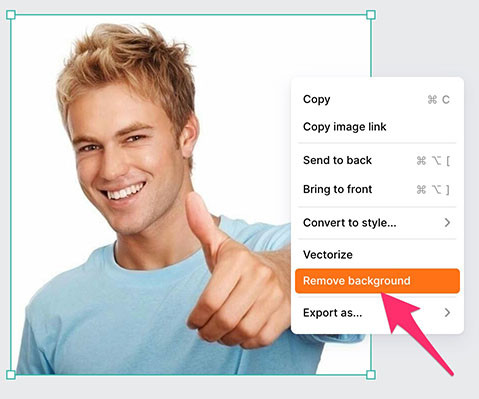
或先點擊圖片,點擊上方選單 Remove background 按鈕,就能移除圖片背景。
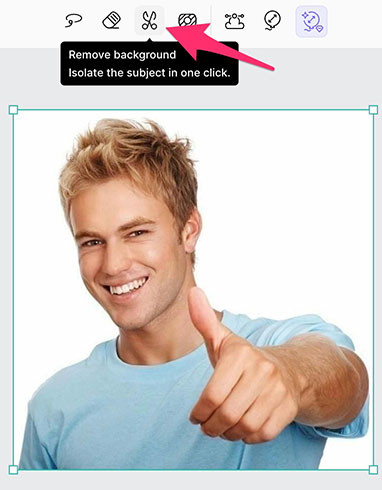
背景越單純的圖片,移除的效果越好,例如下圖因為是純白的背景,移除的效果就很不錯。

如果像是蒙娜麗莎背景較為複雜的圖片,移除效果就不甚理想。
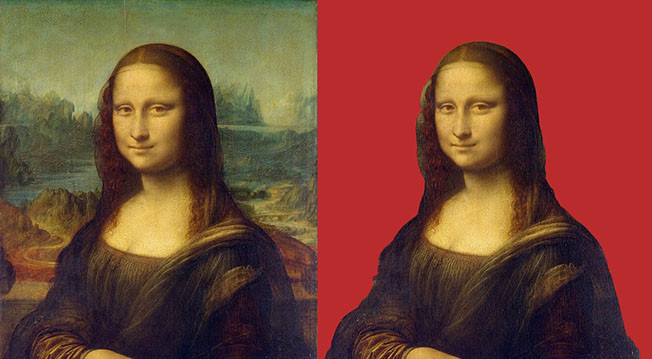
圖片去背完成後,下載時選擇「PNG」,就能儲存背景透明的圖片。
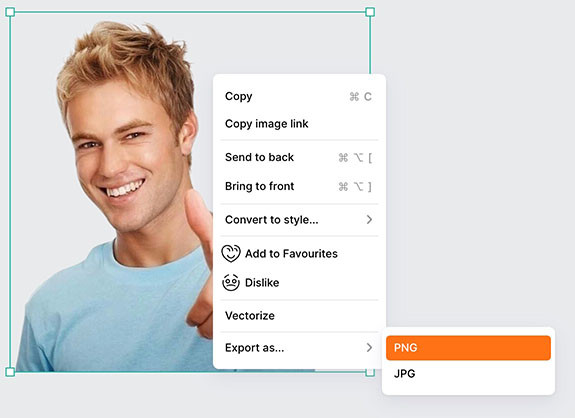
上傳圖片 ( 或產生一張圖片 ) 之後點擊圖片,點擊上方選單 Change background 按鈕,就能進入替換圖片背景的流程。
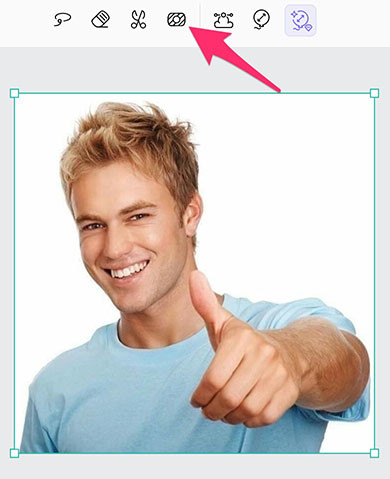
點擊按鈕後,會先用黑色的遮罩覆蓋圖片背景。
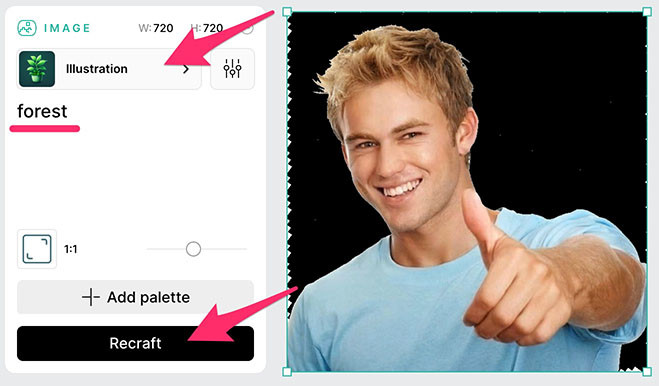
接著選擇產生圖片的風格,輸入提示詞,點擊 Recraft 就會在黑色遮罩的區域中產生背景。
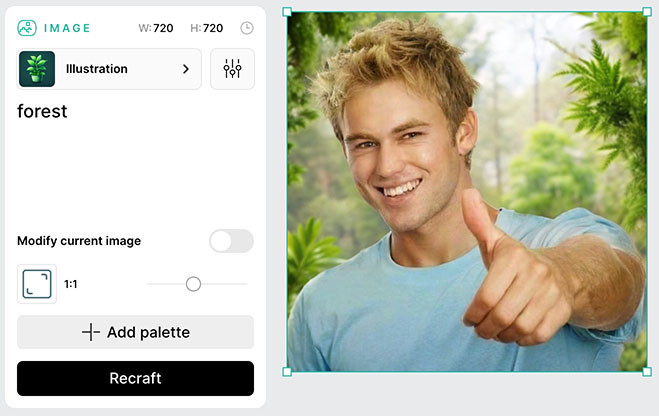
Recraft 的「圖片去背」或「替換圖片背景」功能十分方便,可以快速處理許多過去得使用影像處理軟體才能做到的工作,但由於「免費版本」會將所有圖片「公開」,因此如果是要針對個人的照片進行修圖,可能還是得考慮隱私的問題喔。
大家好,我是 OXXO,是個即將邁入中年的斜槓青年,我有個超過一千三百篇教學的 STEAM 教育學習網,有興趣可以參考下方連結呦~ ^_^
